Sådan konfigureres skjult markør, når du indtaster data på Windows 10/11

Er du irriteret over situationen, hvor musemarkøren dukker op i tekstfeltet, mens du skriver?
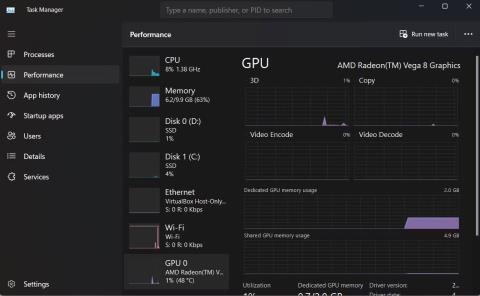
Grafikbehandlingsenheder (GPU'er) spiller en integreret rolle i din overordnede Windows-oplevelse, fra spil til videoredigering. Et højtydende grafikkort kan være en afgørende faktor for din brugeroplevelse.
Du kender sikkert alle de vigtige grafikkortproducenter, såsom AMD, Nvidia, Intel og ASUS etc. men hvad er din GPU-model helt præcist? Sådan kontrollerer du grafikkortmodellen på en pc, der kører Windows 11 .
1. Tjek grafikkortmodellen gennem Task Manager
Task Manager er blevet redesignet i Windows 11 og har nu en slank grænseflade, der komplementerer dens funktionalitet. Selvom brugere ofte bruger Task Manager til at holde styr på kørende applikationer og tjenester, kan du også bruge den til at finde ud af navnet og specifikationerne for grafikkortmodellen.
For at kontrollere grafikkortet eller GPU'en installeret på din Windows 11-pc skal du gøre følgende:
1. Højreklik på Start-menuen, og vælg Task Manager .
2. Fra sidemenuen, vælg Ydelse og vælg derefter GPU 0 . Hvis du har flere GPU'er installeret, vil du se dem mærket GPU 1, GPU 2 osv. Derudover, hvis der ikke er nogen GPU- indstillinger , er det muligt, at du muligvis ikke har et grafikkort på dit system eller ikke har det konfigureret korrekt.
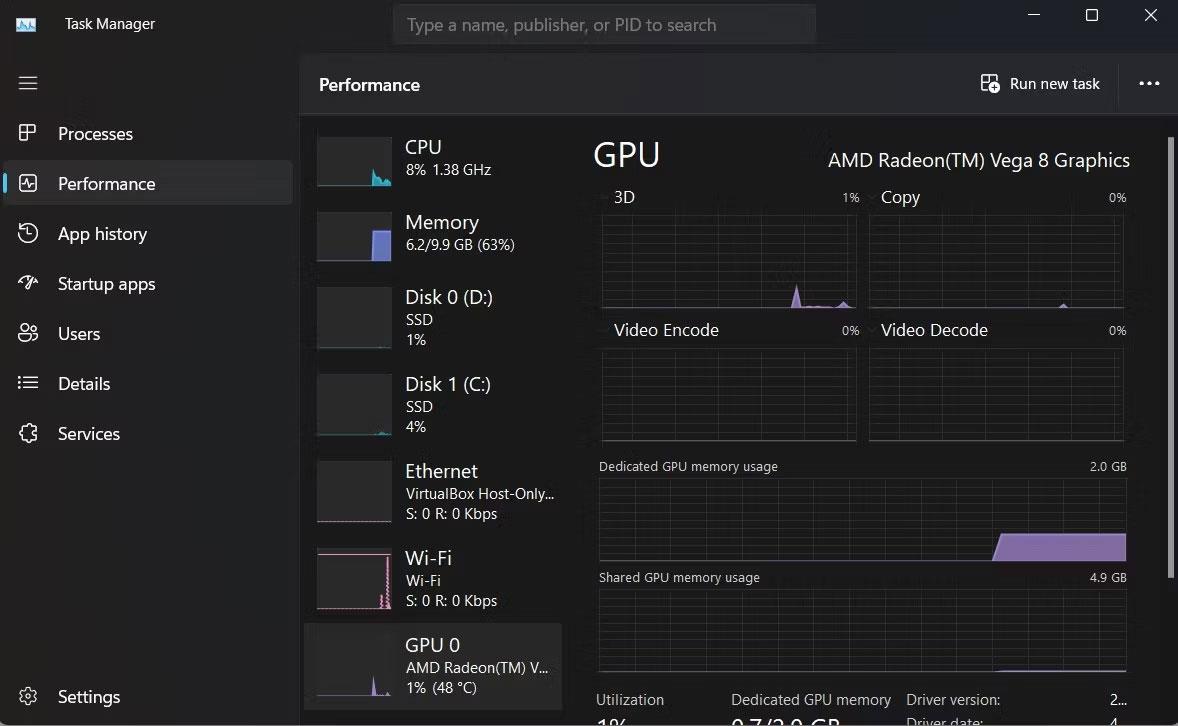
Tjek grafikkortet ved hjælp af Task Manager
3. Vinduet Task Manager viser dit grafikkorts navn i øverste højre hjørne. Du kan også finde driver- og DirectX- versionerne i nederste højre hjørne.
2. Find GPU-model ved hjælp af DirectX på Windows 11
Du kan bruge DirectX Diagnostics Tool til at kende detaljerede pc-specifikationer. Du kan finde systemdetaljer som processor, samlet tilgængelig RAM, BIOS-version, GPU, lyd og endda detaljer om inputenheder, der er konfigureret til pc'en.
Sådan finder du detaljerede oplysninger om din Windows 11 GPU ved hjælp af DirectX Diagnostics Tool:
1. Start menuen Start, søg efter dxdiag og vælg det bedst egnede resultat.
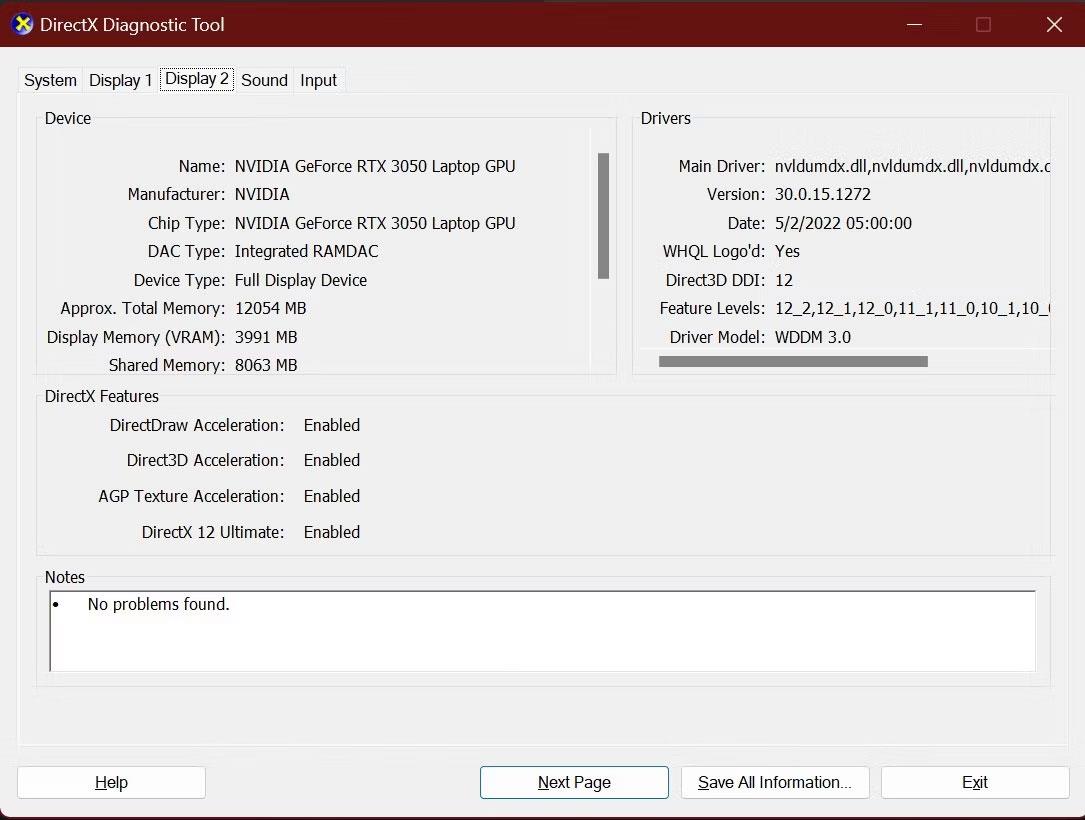
Specifikationer for DirectX GPU
2. Vælg fanen Skærm for at se detaljerede oplysninger om din GPU, inklusive GPU-producent, chiptype, dedikeret skærmhukommelse osv. Hvis du har flere GPU'er på din pc, vil du se flere faner
Vises med detaljerede oplysninger om hver GPU.
3. Bekræft grafikkortmodellen gennem programmet Indstillinger på Windows 11
Selvom du måske har brugt appen Indstillinger til at konfigurere forskellige aspekter af din pc, kan du også bruge den til at se specifikationerne for det grafikkort, der er installeret i dit system. Du kan også se andre skærmindstillinger, såsom skærmopløsning og skærmtype.
Sådan tjekker du din Windows 11-pc's avancerede skærmindstillinger, inklusive GPU-specifikationer:
1. Start programmet Indstillinger via menuen Start.
2. Vælg System > Skærm i sidemenuen .
3. I Relaterede indstillinger skal du vælge Avanceret visning .
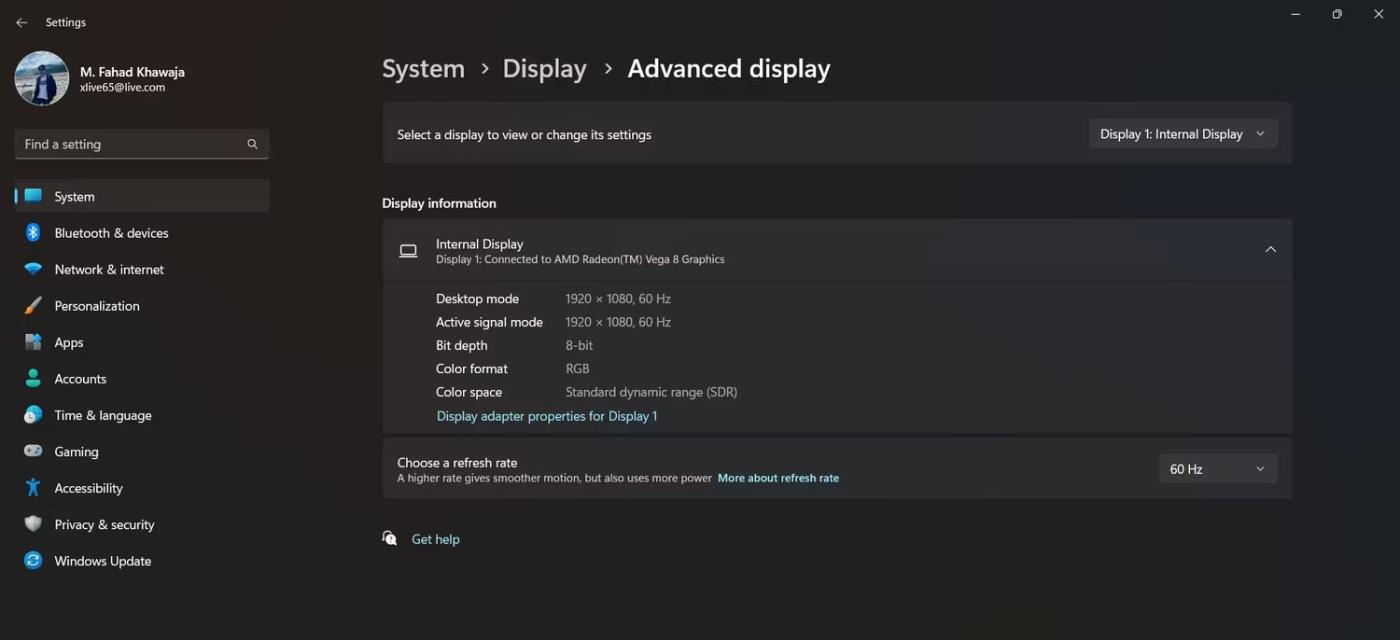
Installer avanceret skærm
4. Du kan se din GPU-model og producent på fanen Skærmoplysninger .
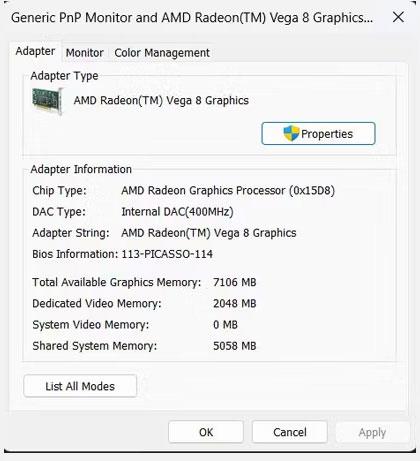
Vis adapteregenskaber i Windows 11
5. For flere detaljer, vælg Skærmadapteregenskaber for Skærm .
Uanset om du vil dobbelttjekke systemkravene til et nyt spil eller vil opdatere dine GPU-drivere korrekt, er det vigtigt at kende din grafikkortmodel. Nu ved du, hvordan du hurtigt finder ud af, hvilken type kort der er tilgængelig i Windows 11.
Håber du har succes.
Er du irriteret over situationen, hvor musemarkøren dukker op i tekstfeltet, mens du skriver?
Mens Discord kører problemfrit det meste af tiden, kan du af og til støde på et problem, der giver dig hovedpine, når du prøver at finde ud af, hvordan du løser det.
Hvis du ikke bruger Oplæser eller ønsker at bruge en anden app, kan du nemt slå den fra eller deaktivere den.
Windows kommer med et mørkt tema, der forbedrer systemets overordnede æstetik. Denne mulighed er dog begrænset og påvirker muligvis ikke visse applikationer.
Mens du venter på, at Microsoft officielt bringer Copilot til Windows 10, kan du opleve denne AI-chatbot-tjeneste tidligt ved at bruge tredjepartsværktøjer som ViveTool.
Live undertekster hjælper alle, inklusive dem, der er døve eller hørehæmmede, bedre at forstå lyd ved at se undertekster af, hvad der bliver sagt.
Denne vejledning viser dig, hvordan du fuldstændig nulstiller Windows Update-komponenter og -politikker til standard i Windows 11.
Din Windows 11 rapporterer en fejl om ikke at modtage nok RAM, mangler RAM, mens enhedens RAM stadig er tilgængelig. Denne artikel hjælper dig med at håndtere denne situation hurtigt.
Mange brugere har problemer med at installere Clipchamp-videoredigeringsværktøjet via Microsoft Store. Hvis du har det samme problem og vil installere og prøve dette gratis videoredigeringsværktøj, så fortvivl ikke!
Gigabyte bliver den næste computerkomponentproducent, der annoncerer en liste over bundkortmodeller, der understøtter kompatibilitet og problemfri opgradering til Windows 11.
Et almindeligt problem blandt disse er, at efter aktivering af Hyper-V på Windows 11, er det ikke muligt at starte op til låseskærmen.
Drivere til hardwareenheder på computeren bruges til at hardwaren kan kommunikere med operativsystemet.
Lokal sikkerhedspolitik er en kraftfuld funktion på Windows, der giver dig mulighed for at kontrollere sikkerheden på computere på et lokalt netværk.
Paint Cocreator er en funktion, der er indlejret i Microsoft Paint-applikationen. Det kan oprette flere versioner af billeder ved hjælp af DALL-E, et billed-AI-system baseret på den tekstinput, du giver.
Uanset om du vil øve en tale, mestre et fremmedsprog eller oprette en podcast, er det en simpel proces at optage lyd på en Windows 11-pc.
Batterisparer er en af de nyttige indbyggede funktioner i Windows 11.
I nogle situationer skal du genstarte din Windows 11-pc for at løse problemer, installere opdateringer, fuldføre installationsprocessen eller udføre nogle andre nødvendige opgaver.
Oprettelse af en brugerdefineret strømplan er muligvis ikke ualmindeligt for dig, hvis du har brugt Windows i mange år. Men vidste du, at du kan importere og eksportere strømplaner i Windows?
Gennem en sikkerhedsfunktion kaldet Dynamic Lock kan du nemt indstille din pc til at låse sikkert automatisk, når du forlader dit arbejdssted, uden at skulle lukke systemet helt ned.
Windows 11 kommer med en avanceret indstilling, kaldet Hardware Accelerated GPU Scheduling, der kan øge spil- og videoydeevnen ved at optimere GPU-kraften på pc'en.
Kiosktilstand på Windows 10 er en tilstand til kun at bruge 1 applikation eller kun få adgang til 1 websted med gæstebrugere.
Denne vejledning viser dig, hvordan du ændrer eller gendanner standardplaceringen af kamerarullemappen i Windows 10.
Redigering af værtsfilen kan medføre, at du ikke kan få adgang til internettet, hvis filen ikke er ændret korrekt. Den følgende artikel vil guide dig til at redigere værtsfilen i Windows 10.
Ved at reducere størrelsen og kapaciteten af billeder bliver det nemmere for dig at dele eller sende dem til nogen. Især på Windows 10 kan du batch-ændre størrelsen på billeder med nogle få enkle trin.
Hvis du ikke behøver at vise nyligt besøgte varer og steder af sikkerheds- eller privatlivsmæssige årsager, kan du nemt slå det fra.
Microsoft har netop udgivet Windows 10 Anniversary Update med mange forbedringer og nye funktioner. I denne nye opdatering vil du se en masse ændringer. Fra Windows Ink stylus-understøttelse til Microsoft Edge-browserudvidelsesunderstøttelse er Start Menu og Cortana også blevet væsentligt forbedret.
Ét sted til at styre mange operationer direkte på proceslinjen.
På Windows 10 kan du downloade og installere gruppepolitikskabeloner til at administrere Microsoft Edge-indstillinger, og denne vejledning viser dig processen.
Dark Mode er en mørk baggrundsgrænseflade på Windows 10, der hjælper computeren med at spare batteristrøm og reducere påvirkningen af brugerens øjne.
Proceslinjen har begrænset plads, og hvis du regelmæssigt arbejder med flere apps, kan du hurtigt løbe tør for plads til at fastgøre flere af dine yndlingsapps.




























